Εύρεση του σειριακού αριθμού ή του αναγνωριστικού IMEI στο iPhone, το iPad ή το iPod touch
Μάθετε πώς μπορείτε να βρείτε τον σειριακό αριθμό, τα αναγνωριστικά IMEI/MEID και τους αριθμούς CDN και ICCID στο iPhone, το iPad ή το iPod touch.
Πριν ξεκινήσετε
Μπορείτε να βρείτε αυτούς τους αριθμούς σε αρκετά σημεία, όπως στις Ρυθμίσεις, στην ίδια τη συσκευή, στο Finder ή στο iTunes και στην αρχική συσκευασία.
Όταν επικοινωνείτε με την Apple για τη λήψη υποστήριξης, μπορείτε να χρησιμοποιείτε τον σειριακό αριθμό ή τα αναγνωριστικά IMEI/MEID για την ταυτοποίηση της συσκευής σας.
Εύρεση του σειριακού αριθμού, των αναγνωριστικών IMEI/MEID ή του αριθμού ICCID στις Ρυθμίσεις
Μεταβείτε στις Ρυθμίσεις > Γενικά και αγγίξτε «Πληροφορίες».
Αναζητήστε τον σειριακό αριθμό. Ίσως χρειαστεί να μεταβείτε με κύλιση προς τα κάτω για να βρείτε τα αναγνωριστικά IMEI/MEID και τον αριθμό ICCID.
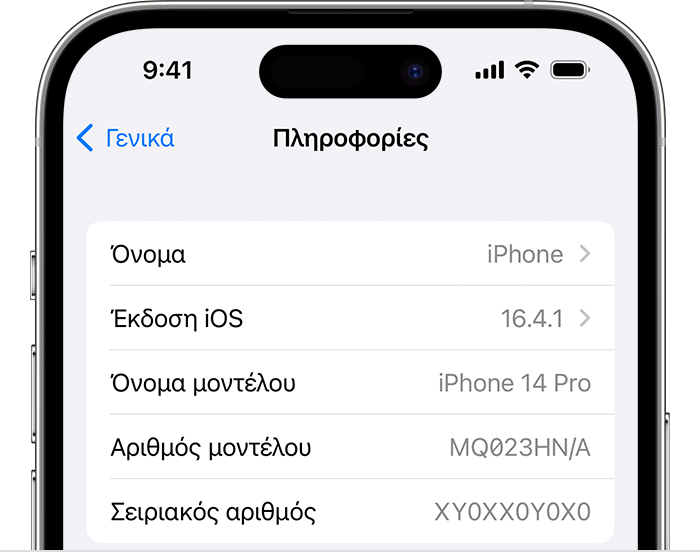
Για να επικολλήσετε αυτές τις πληροφορίες σε φόρμες εγγραφής ή υποστήριξης της Apple, πατήστε παρατεταμένα τον αριθμό που θέλετε να αντιγράψετε.
Εύρεση του σειριακού αριθμού ή του αναγνωριστικού IMEI πριν από τη διαμόρφωση της συσκευής σας
Ενεργοποιήστε τη συσκευή σας.
Πατήστε παρατεταμένα το κουμπί τροφοδοσίας της συσκευής μέχρι να εμφανιστεί το λογότυπο της Apple. Στη συνέχεια, θα εμφανιστεί ένας χαιρετισμός σε πολλές γλώσσες.
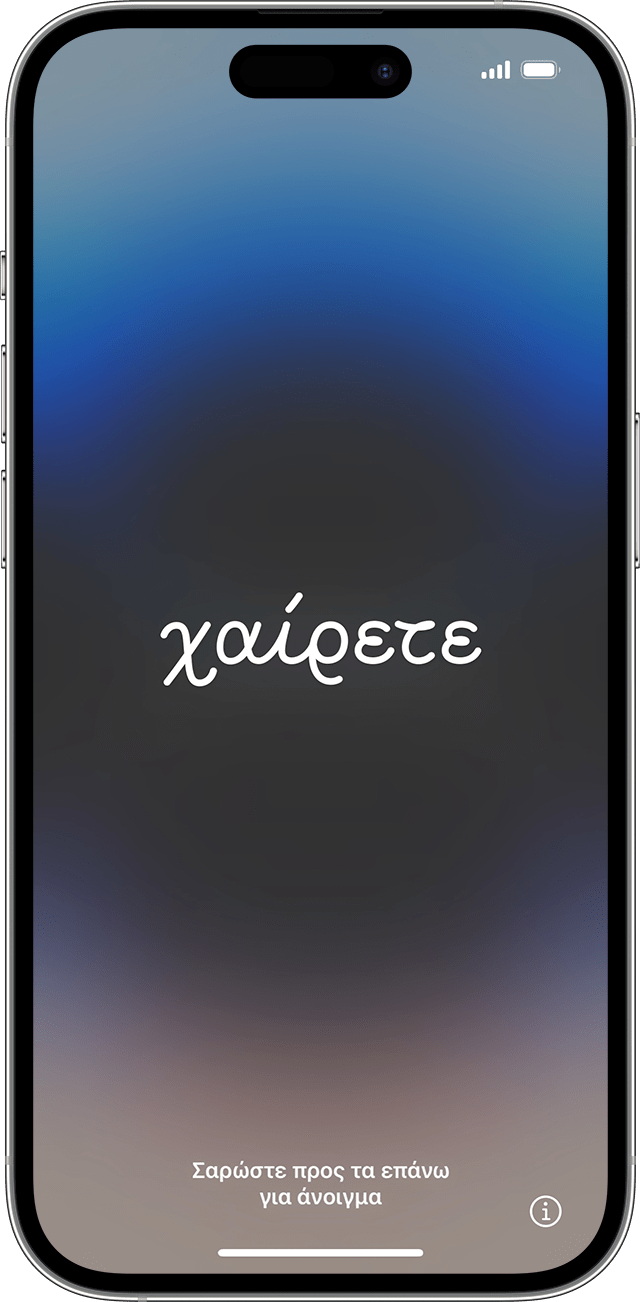
Αγγίξτε το στην κάτω δεξιά γωνία της οθόνης.
Εξακολουθείτε να μην έχετε εντοπίσει τον αριθμό που χρειάζεστε; Δείτε τις ακόλουθες ενότητες.
iPhone
Αν το iPhone σας διαθέτει υποδοχή κάρτας SIM και χρειάζεστε υποστήριξη, αλλά δεν μπορείτε να προβάλετε το μενού Ρυθμίσεις, μπορείτε να χρησιμοποιήσετε το IMEI/MEID αντί για τον σειριακό αριθμό.*
Στις παρακάτω συσκευές, βρείτε τον σειριακό αριθμό στις Ρυθμίσεις και το IMEI/MEID στην υποδοχή κάρτας SIM:
iPhone 13
iPhone 13 mini
iPhone 13 Pro
iPhone 13 Pro Max
iPhone 12
iPhone 12 mini
iPhone 12 Pro
iPhone 12 Pro Max
iPhone SE (3ης γενιάς)
iPhone SE (2ης γενιάς)
iPhone 11
iPhone 11 Pro
iPhone 11 Pro Max
iPhone XS
iPhone XS Max
iPhone XR
iPhone X
iPhone 8
iPhone 8 Plus
iPhone 7
iPhone 7 Plus
iPhone 6s
iPhone 6s Plus

Στις παρακάτω συσκευές, βρείτε τον σειριακό αριθμό στις Ρυθμίσεις και το IMEI/MEID (το MEID είναι τα πρώτα 14 ψηφία του IMEI) στο πίσω μέρος:
iPhone 6
iPhone 6 Plus
iPhone SE (1ης γενιάς)
iPhone 5s
iPhone 5c
iPhone 5

Στις παρακάτω συσκευές, βρείτε τον σειριακό αριθμό και το IMEI/MEID στην υποδοχή κάρτας SIM:
iPhone 3G
iPhone 3GS
iPhone 4 (μοντέλο GSM)
iPhone 4s

Αν έχετε το αρχικό iPhone, θα βρείτε τον σειριακό αριθμό και το IMEI χαραγμένα στο πίσω μέρος.
iPad και iPod touch
Βρείτε τον σειριακό αριθμό για το iPad Pro, το iPad ή το iPod touch σας στο πίσω μέρος της συσκευής. Σε iPad (μοντέλο Wi-Fi + Cellular), θα βρείτε και το IMEI.

Finder και iTunes
Μπορείτε επίσης να βρείτε τον σειριακό αριθμό για τη συσκευή σας στο Finder ή στο iTunes:
Συνδέστε τη συσκευή στον υπολογιστή σας.
Σε Mac με macOS Catalina 10.15 ή νεότερη έκδοση, ανοίξτε το Finder. Σε Mac με macOS Mojave ή παλαιότερη έκδοση, ή σε PC, ανοίξτε το iTunes.
Εντοπίστε τη συσκευή σας. Στο Finder, βεβαιωθείτε ότι βρίσκεστε στην καρτέλα «Γενικά». Στο iTunes κάντε κλικ στην καρτέλα «Σύνοψη», για να δείτε τις πληροφορίες της.
Σε iPhone, κάντε κλικ στην επιλογή «Αριθμός τηλεφώνου» κάτω από το όνομα ή το μοντέλο της συσκευής σας, για να βρείτε τα αναγνωριστικά IMEI/MEID και τον αριθμό ICCID. Για iPad (μοντέλο Cellular), κάντε κλικ στο στοιχείο «Σειριακός αριθμός» για να βρείτε τα CDN, IMEI/MEID και ICCID.
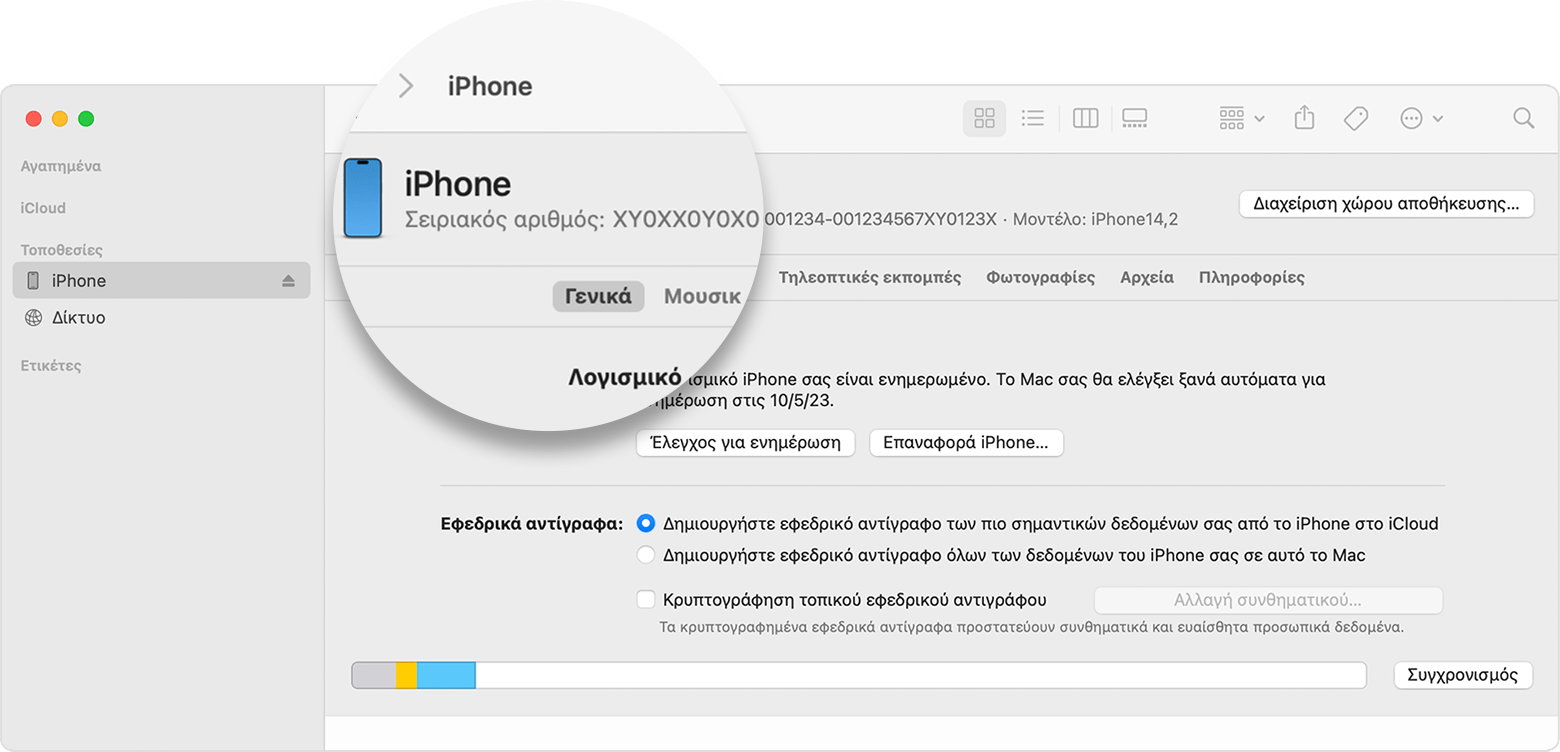
Αν θέλετε να επικολλήσετε αυτές τις πληροφορίες σε φόρμες εγγραφής ή υποστήριξης της Apple, επιλέξτε Επεξεργασία > Αντιγραφή σειριακού αριθμού.
Αν δεν έχετε τη συσκευή σας
Υπάρχουν πολλά σημεία προς έλεγχο που μπορεί να δείχνουν τον σειριακό αριθμό ή τα αναγνωριστικά IMEI/MEID.
Μεταβείτε στη διεύθυνση account.apple.com σε ένα πρόγραμμα περιήγησης ιστού.
Συνδεθείτε στον Λογαριασμό Apple που χρησιμοποιείτε στη συσκευή σας.
Επιλέξτε την ενότητα «Συσκευές». Για να δείτε τον σειριακό αριθμό και τα αναγνωριστικά IMEI/MEID, επιλέξτε τη συσκευή.
Αν εξακολουθείτε να χρειάζεστε βοήθεια, δοκιμάστε στη συνέχεια τα εξής:
Έχετε διαφορετική συσκευή με iOS 10.3 ή νεότερη έκδοση που είναι συνδεδεμένη με τον Λογαριασμό Apple σας; Στη συγκεκριμένη συσκευή, μεταβείτε στις Ρυθμίσεις > [Το όνομά σας]. Πραγματοποιήστε κύλιση προς τα κάτω, για να δείτε οποιεσδήποτε συσκευές είναι συνδεδεμένες με τον Λογαριασμό Apple σας. Για να προβάλετε τον σειριακό αριθμό και τα IMEI/MEID, αγγίξτε το όνομα της συσκευής.
Εξακολουθείτε να έχετε την αρχική συσκευασία της συσκευής σας; Βρείτε τον σειριακό αριθμό και τα IMEI/MEID στον γραμμικό κωδικό:

* Στα μοντέλα iPhone 14 και νεότερα δεν υπάρχει χαραγμένο IMEI/MEID.
Οι πληροφορίες για τα προϊόντα που δεν κατασκευάζονται από την Apple ή για ανεξάρτητους ιστότοπους τους οποίους δεν ελέγχει ούτε εξετάζει η Apple, παρέχονται χωρίς να αποτελούν σύσταση ούτε εγγύηση. Η Apple δεν φέρει καμία ευθύνη σχετικά με την επιλογή, την απόδοση ή τη χρήση ιστότοπων ή προϊόντων τρίτων. Η Apple δεν παρέχει καμία εγγύηση σχετικά με την ακρίβεια ή την αξιοπιστία ιστότοπων τρίτων. Επικοινωνήστε με τον προμηθευτή για περισσότερες πληροφορίες.
